Een back-up maken en herstellen van een server in Azure Database for MySQL met behulp van Azure Portal
VAN TOEPASSING OP:  Azure Database for MySQL - enkele server
Azure Database for MySQL - enkele server
Belangrijk
Azure Database for MySQL enkele server bevindt zich op het buitengebruikstellingspad. We raden u ten zeerste aan een upgrade uit te voeren naar een flexibele Azure Database for MySQL-server. Zie Wat gebeurt er met Azure Database for MySQL Enkele server voor meer informatie over migreren naar Azure Database for MySQL Flexibele server ?
Back-up wordt automatisch uitgevoerd
Er wordt periodiek een back-up gemaakt van Azure Database for MySQL-servers om herstelfuncties in te schakelen. Met deze functie kunt u de server en alle bijbehorende databases herstellen naar een eerder tijdstip op een nieuwe server.
Vereisten
U hebt het volgende nodig om deze handleiding te voltooien:
Back-upconfiguratie instellen
U kunt de keuze maken tussen het configureren van uw server voor lokaal redundante back-ups of geografisch redundante back-ups tijdens het maken van de server, in het venster Prijscategorie .
Notitie
Nadat een server is gemaakt, kan het type redundantie dat deze heeft, geografisch redundant versus lokaal redundant, niet worden gewijzigd.
Tijdens het maken van een server via Azure Portal, selecteert u in het venster Prijscategorie lokaal redundante of geografisch redundante back-ups voor uw server. In dit venster selecteert u ook de bewaarperiode voor back-ups: hoe lang (in aantal dagen) u de serverback-ups wilt opslaan.
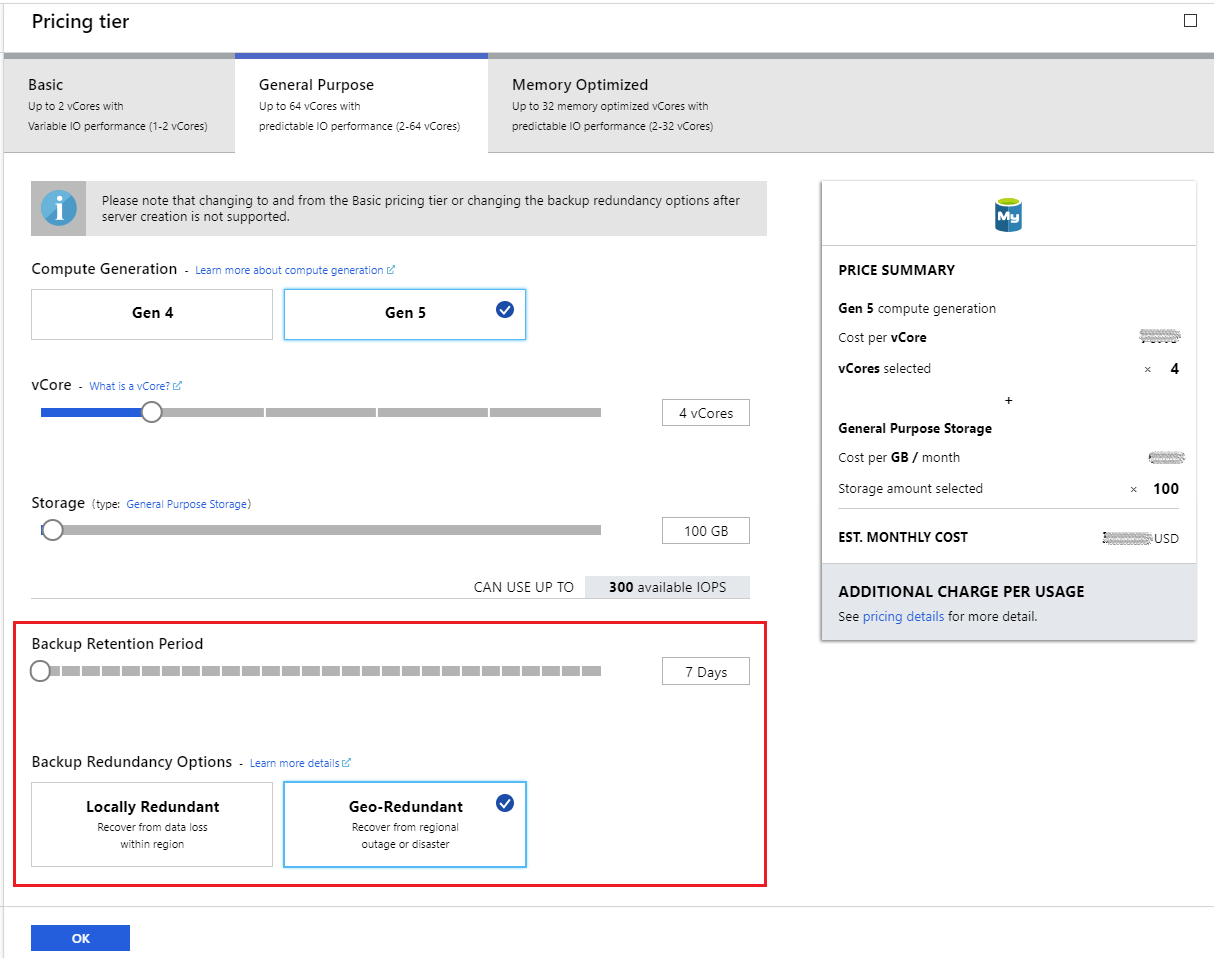
Zie de quickstart voor de Azure Database for MySQL-server voor meer informatie over het instellen van deze waarden tijdens het maken.
De bewaarperiode voor back-ups kan op een server worden gewijzigd door de volgende stappen uit te voeren:
Meld u aan bij het Azure-portaal.
Selecteer uw Azure Database for MySQL-server. Met deze actie wordt de pagina Overzicht geopend.
Selecteer Prijscategorie in het menu onder INSTELLINGEN. Met de schuifregelaar kunt u de bewaarperiode voor back-ups wijzigen in uw voorkeur tussen 7 en 35 dagen. In de onderstaande schermopname is deze verhoogd tot 34 dagen.
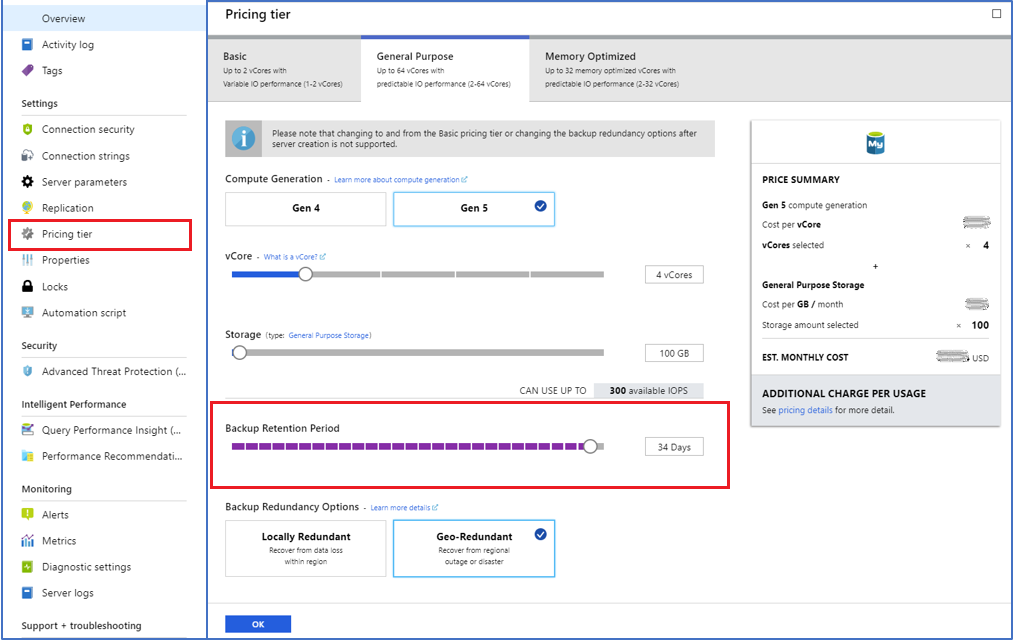
Klik op OK om de wijziging te bevestigen.
De bewaarperiode voor back-ups bepaalt hoe ver terug in de tijd een herstel naar een bepaald tijdstip kan worden opgehaald, omdat deze is gebaseerd op beschikbare back-ups. Herstel naar een bepaald tijdstip wordt verder beschreven in de volgende sectie.
Herstel naar een bepaald tijdstip
Met Azure Database for MySQL kunt u de server terugzetten naar een bepaald tijdstip en naar een nieuwe kopie van de server. U kunt deze nieuwe server gebruiken om uw gegevens te herstellen of om uw clienttoepassingen naar deze nieuwe server te laten verwijzen.
Als een tabel bijvoorbeeld per ongeluk vandaag om de middag is verwijderd, kunt u deze herstellen naar de tijd vlak voor middag en de ontbrekende tabel en gegevens ophalen uit die nieuwe kopie van de server. Herstel naar een bepaald tijdstip bevindt zich op serverniveau, niet op databaseniveau.
Met de volgende stappen herstelt u de voorbeeldserver naar een bepaald tijdstip:
Selecteer uw Azure Database for MySQL-server in Azure Portal.
Selecteer Herstellen op de werkbalk van de pagina Overzicht van de server.
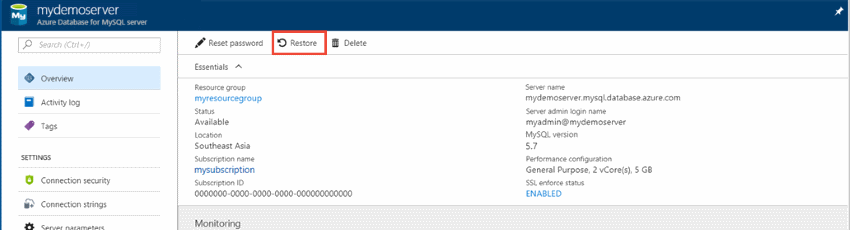
Vul in het formulier Restore de vereiste gegevens in:
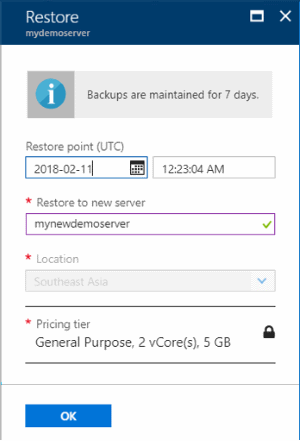
- Herstelpunt: selecteer het tijdstip waarnaar u wilt herstellen.
- Doelserver: geef een naam op voor de nieuwe server.
- Locatie: U kunt de regio niet selecteren. Deze is standaard hetzelfde als de bronserver.
- Prijscategorie: u kunt deze parameters niet wijzigen wanneer u een herstel naar een bepaald tijdstip uitvoert. Dit is hetzelfde als de bronserver.
Klik op OK om de server te herstellen naar een bepaald tijdstip.
Zodra het herstellen is voltooid, zoekt u de nieuwe server die is gemaakt om te controleren of de gegevens zijn hersteld zoals verwacht.
De nieuwe server die is gemaakt door herstel naar een bepaald tijdstip, heeft dezelfde aanmeldingsnaam en hetzelfde wachtwoord voor de serverbeheerder die geldig was voor de bestaande server die op een bepaald tijdstip is gekozen. U kunt het wachtwoord wijzigen op de overzichtspagina van de nieuwe server.
Nadat de herstelbewerking is voltooid, zijn er bovendien twee serverparameters die na de herstelbewerking opnieuw worden ingesteld op standaardwaarden (en niet worden gekopieerd van de primaire server) na de herstelbewerking
- time_zone : deze waarde die moet worden ingesteld op STANDAARDwaarde SYSTEM
- event_scheduler - De event_scheduler is ingesteld op UIT op de herstelde server
U moet de waarde van de primaire server kopiëren en instellen op de herstelde server door de serverparameter opnieuw te configureren
De nieuwe server die is gemaakt tijdens een herstelbewerking, bevat niet de VNet-service-eindpunten die bestonden op de oorspronkelijke server. Deze regels moeten afzonderlijk worden ingesteld voor deze nieuwe server. Firewallregels van de oorspronkelijke server worden hersteld.
Geo-herstel
Als u uw server hebt geconfigureerd voor geografisch redundante back-ups, kan er een nieuwe server worden gemaakt op basis van de back-up van die bestaande server. Deze nieuwe server kan worden gemaakt in elke regio waar Azure Database for MySQL beschikbaar is.
Selecteer de knop Een resource maken (+) in de linkerbovenhoek van de portal. Selecteer Databases>Azure Database voor MySQL.
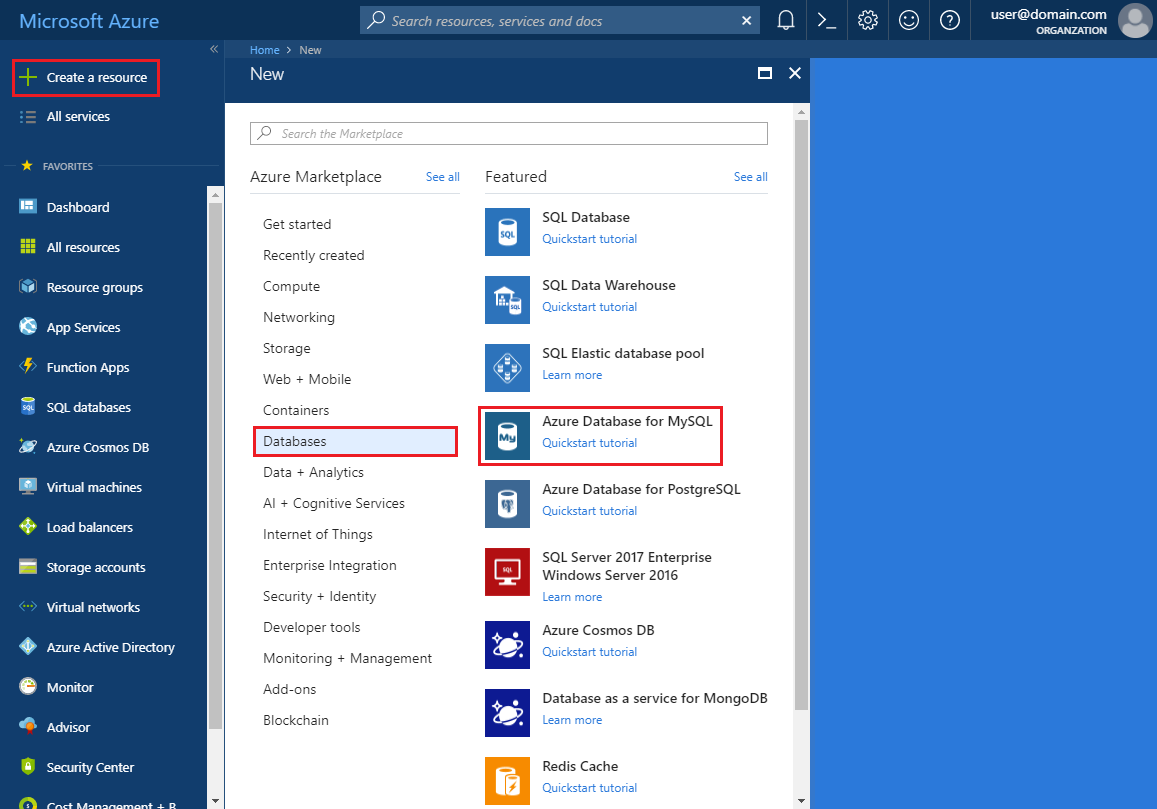
Geef het abonnement, de resourcegroep en de naam van de nieuwe server op.
Selecteer Back-up als de gegevensbron. Met deze actie wordt een vervolgkeuzelijst geladen met een lijst met servers waarvoor geografisch redundante back-ups zijn ingeschakeld.
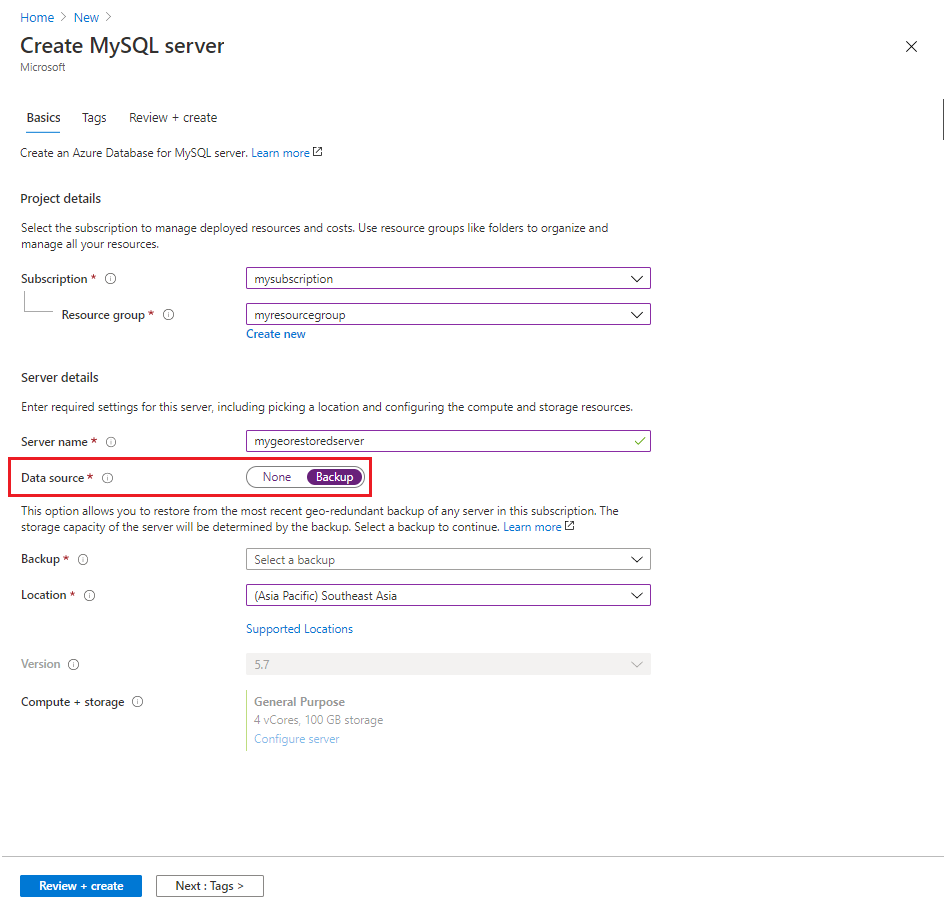
Notitie
Wanneer een server voor het eerst wordt gemaakt, is deze mogelijk niet direct beschikbaar voor geo-herstel. Het kan enkele uren duren voordat de benodigde metagegevens zijn ingevuld.
Selecteer de vervolgkeuzelijst Back-up .
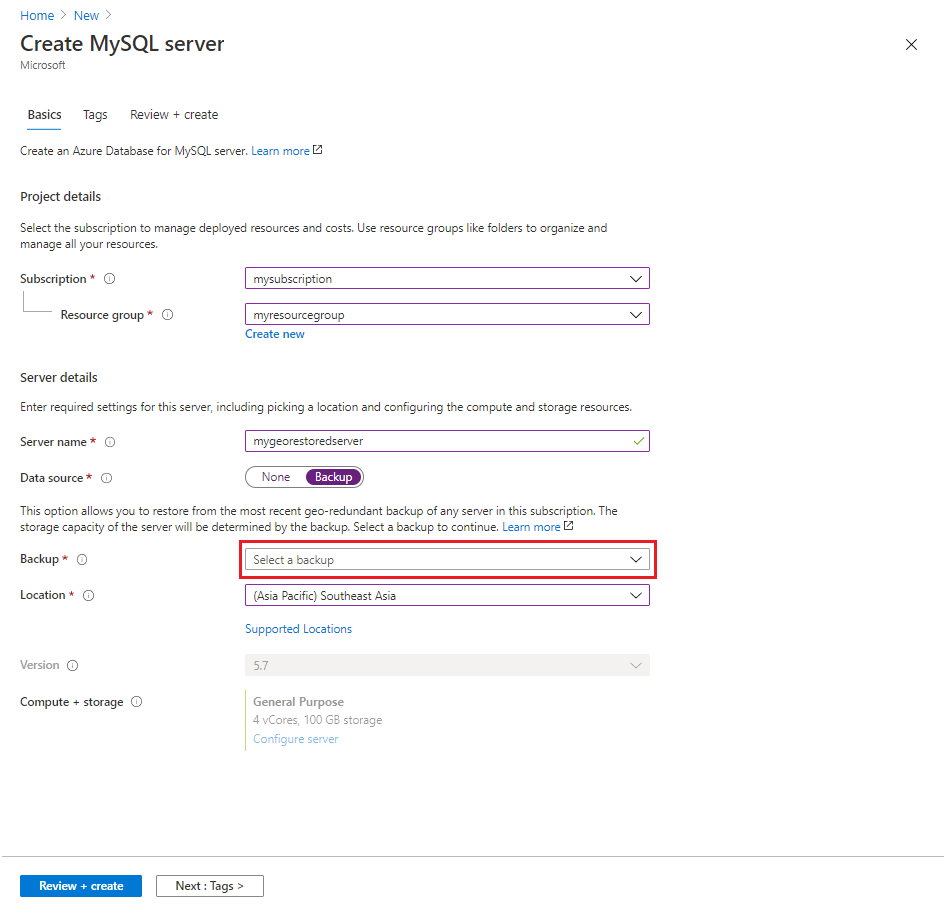
Selecteer de bronserver waaruit u wilt herstellen.

De server wordt standaard ingesteld op waarden voor het aantal vCores, back-upretentieperiode, optie voor back-upredundantie, engineversie en beheerdersreferenties. Selecteer Doorgaan.
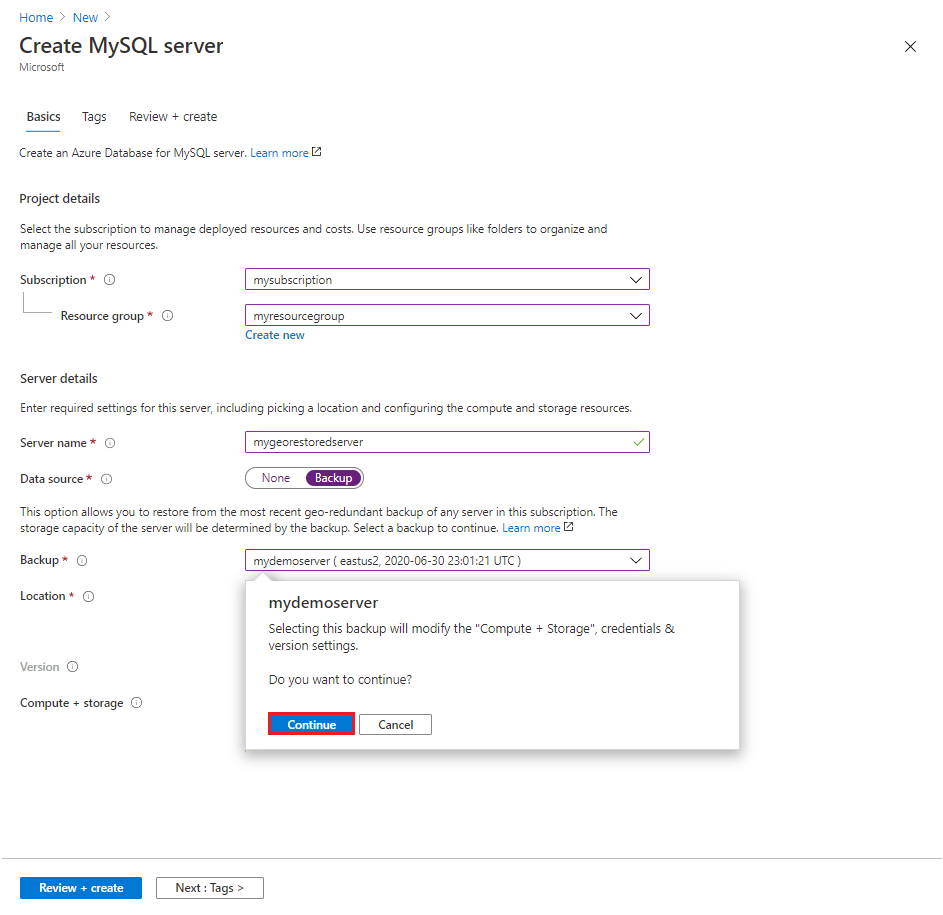
Vul de rest van het formulier in met uw voorkeuren. U kunt elke locatie selecteren.
Nadat u de locatie hebt geselecteerd, kunt u server configureren selecteren om de compute-generatie bij te werken (indien beschikbaar in de regio die u hebt gekozen), het aantal vCores, de bewaarperiode voor back-ups en de optie Voor back-upredundantie. Het wijzigen van de prijscategorie (Basic, Algemeen gebruik of Geoptimaliseerd voor geheugen) of Opslaggrootte tijdens het herstellen wordt niet ondersteund.
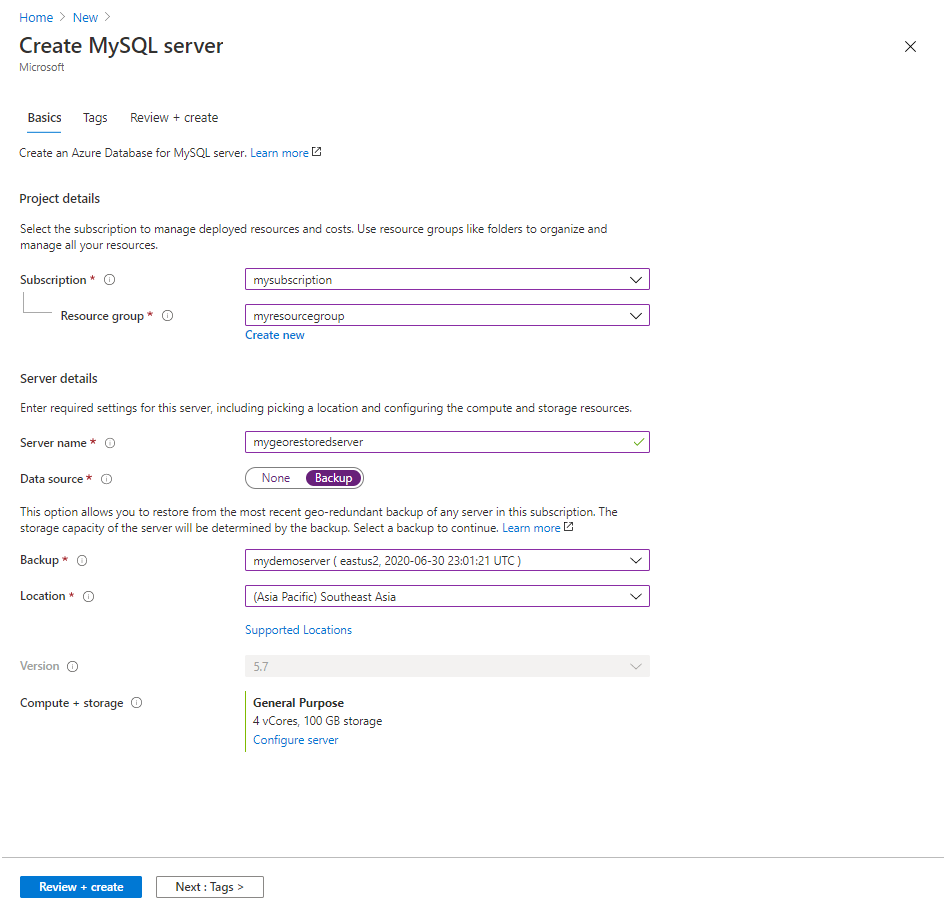
Selecteer Beoordelen en maken om uw selecties te controleren.
Selecteer Maken om de server in te richten. Deze bewerking kan enkele minuten duren.
De nieuwe server die is gemaakt door geo-herstel heeft dezelfde aanmeldingsnaam en hetzelfde wachtwoord voor de serverbeheerder die geldig was voor de bestaande server op het moment dat de herstelbewerking werd gestart. Het wachtwoord kan worden gewijzigd op de pagina Overzicht van de nieuwe server.
De nieuwe server die is gemaakt tijdens een herstelbewerking, bevat niet de VNet-service-eindpunten die bestonden op de oorspronkelijke server. Deze regels moeten afzonderlijk worden ingesteld voor deze nieuwe server. Firewallregels van de oorspronkelijke server worden hersteld.
Volgende stappen
- Meer informatie over de back-ups van de service
- Meer informatie over replica's
- Meer informatie over opties voor bedrijfscontinuïteit